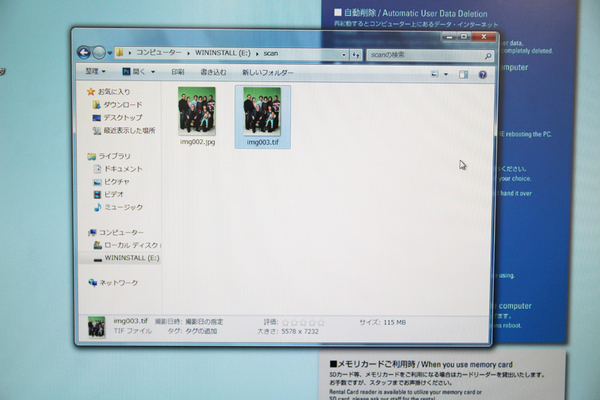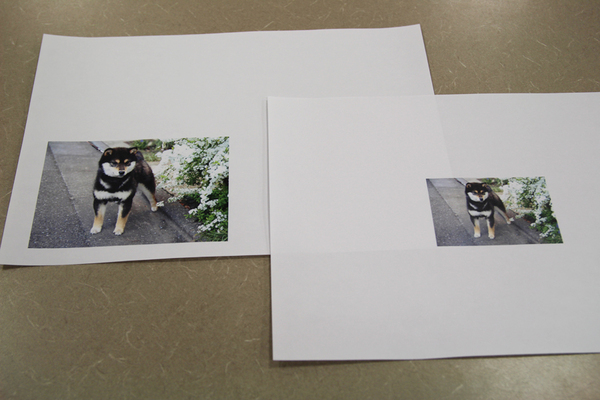キンコーズは単なるデータの印刷だけでなく、紙焼き写真のスキャンや印刷物のパウチ、書籍の裁断など、様々なことが行なえる。裏メニューなら、Yahoo!メールの取得まで対応!? 前回に引き続き、オンデマンド印刷のキンコーズを活用する技を紹介する。
紙焼き写真をスキャンする
日常の撮影では、スマホやデジカメがほとんど。しかし、家族揃って写真を撮る場合など、紙焼き写真を扱うこともある。筆者も正月に家族写真を撮ったのだが、1枚の焼き増しで5000~6000円かかるという。4家族分だとしてもなかなかの金額だし、一人ずつになど到底無理。結局写真館での焼き増しは止めて、スキャンすることにした。これなら、スマホやクラウドに保存していつでも閲覧できる。
しかし、筆者は数年前からスキャナーはドキュメントスキャナーに置き換えていた。もちろん写真もスキャンできるが、重要な写真なのでできる限り高画質でデータに残したい。そこでフラットベッドタイプの高機能スキャナーで取り込むことにした。
購入してもほとんど出番がないし、置き場所も悩みどころ。そんな時は、キンコーズの出番だ。レンタルPCスペースのフラットベッドスキャナーを利用させてもらおう。今回取材したキンコーズ田町店には、エプソンの「GT-X820」が置いてあった。A4タイプのミドルレンジモデルだ。2012年の製品だが、プリンターと違ってそんなに劣化するデバイスでもないので問題なし。光学解像度は6400dpiと十分すぎる性能を備えている。
スキャンしたデータは持参したUSBメモリーに保存するなり、クラウドにアップロードすればいい。そのまま印刷して、店頭で受け取ることも可能だ。キンコーズでは印画紙への印刷ができないので、本格的な写真印刷を行う場合は、専門のサービスに依頼するようにしよう。とはいえ、厚手のつるつるとした用紙を指定すれば、スナップ感覚なら問題のないクオリティーで印刷してもらえる。また、フォトショップやイラストレーターといったグラフィックソフトもインストールされているので、フォトレタッチをその場で行なうことも可能だ。
大事な書類や写真をセルフラミネートする
長期間利用したり、風の当たるところに掲示する書類や大切な写真はパウチ(ラミネート加工)すると長持ちする。飲食店のメニューなどにも向いている。価格は30円、100円、120円からと安いので、こちらも自前で機械を用意するよりもキンコーズのサービスを利用する方がコストパフォーマンスに優れている。
試しに愛犬の写真を印刷してパウチしたのだが、思ったよりもいい感じに仕上がった。サンプルのつもりだったが、財布に入れて持ち歩くようになった。iPhoneの画面で見せるよりも好評だ。
ラミネートは標準タイプ、厚手タイプ、粘着タイプ、UVラミネート、COLDラミネートなど5種類から選べる。通常は標準タイプでOK。名刺サイズで30円/枚、B5で100円、A4で120円となる。10枚以上パウチする場合は、割引もある。メニューなどは厚手タイプ、窓ガラスに張るポスターなどは粘着タイプが向いている。
ちなみに、パウチは元に戻せないことがあるので、貴重な写真は避けた方がいい。また、お金や金券などの有価証券や公文書などもパウチできない。熱で貼り合わせるので、感熱紙やセロハンもNGだ。
(次ページでは、「雑誌や書籍の裁断も可能、裏メニューの存在も」)

この連載の記事
-
第342回
トピックス
低解像度の古い写真を高画素化するAI「Topaz Gigapixel AI」で印刷品質にするワザ -
第341回
iPhone
iOS 16で変わった時計のフォントは変更可!? ロック画面を思いっきりカスタマイズしよう -
第340回
スマホ
バッテリー消耗問題が解決したiOS 15.4の新機能をチェックする -
第339回
スマホ
新顔のスマートリモコン「Nature Remo mini 2」で家中の家電をスマホでオンオフするワザ -
第338回
iPhone
格段に進化したiOS 15! イチオシの新機能10を一挙紹介 -
第337回
トピックス
標準機能が充実しているVivaldiブラウザーに乗り換えればウェブ閲覧が超快適になる -
第336回
トピックス
3000円以下で手に入る防水防塵ナイトビジョン対応の高性能監視カメラ活用術 -
第335回
iPhone
スマートトラッカーの決定版「AirTag」を活用して探し物を即見つけるワザ -
第334回
トピックス
今年ブレイクの予感!? ありとあらゆる情報を一元管理するサービス「Notion」がイチオシのワケ -
第333回
トピックス
もっと便利に活用しよう! Googleスプレッドシート使いこなしテクニック 7選 -
第332回
トピックス
Windows 10標準ブラウザー「Edge」がChromeの機能を使えるようになっているの知ってた? - この連載の一覧へ